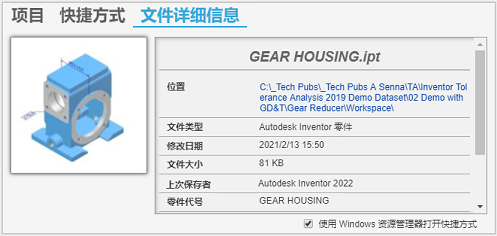使用“主页”可创建文件、打开最近访问的文件、更改项目以及创建快捷方式。
新建
使用此面板可启动新文件。
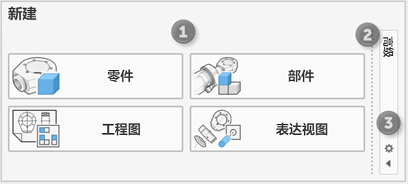
- 单击某个文件类型以启动一个新文件,对于每个类型,该文件使用名为“标准”的模板。
注: 使用功能区中的“新建文件”选项可为新工程图文件选择预定义的图纸格式。
- 单击“高级”窗格可查看模板文件夹。如果要选择要使用的模板,请使用此选项。
提示: 如果未看到“高级”窗格,请增大“新建”面板的大小。
- 单击齿轮图标可打开“配置默认模板”。如果要更改标准模板的默认度量单位,请使用此选项。
最近使用的文档
使用此面板可管理您最近打开的文档。双击缩略图可打开文档。
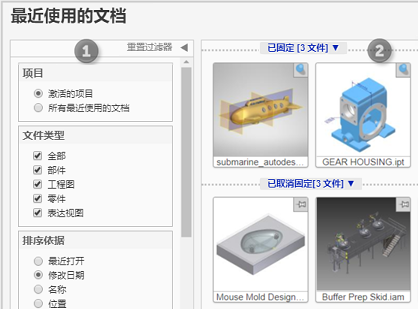
- 若要管理显示的最近访问的文件,请滚动列表并针对以下各项设置过滤器:
- 项目
- 文件类型
- 排序
- 修改日期
- 最近访问的文件将显示在库区域中。固定某个文件以使其位于顶部并使其易于访问。
默认显示的最近访问的文件数量为 50,最大数量为 200。
若要更改显示设置,请转至“工具”选项卡 >“选项”面板,然后选择“应用程序选项”>“常规”选项卡。
提示: 单击“操作”图标可打开包含最近访问的文件的文件夹。删除图标会从显示中删除文件,但不会从磁盘上删除文件。
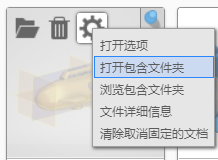
项目
使用此选项卡可查看激活的项目文件详细信息或激活新项目。您不能在此选项卡中编辑项目文件设置。
提示: 如果未看到项目详细信息,请增大“项目”面板的大小。
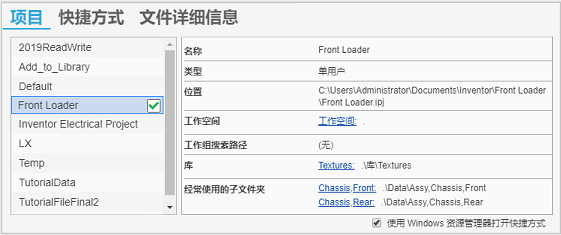
快捷键
使用此选项卡可添加文件夹和链接快捷方式。
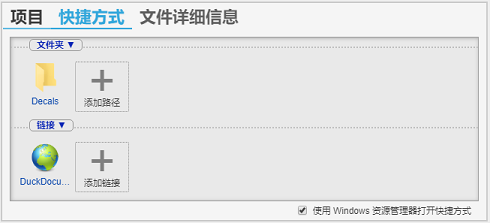
文件详细信息
使用此选项卡可查看文件信息。